Oprava: Inštalátor nedokázal určiť podporované voľby inštalácie
Chyba „ Inštalácia zlyhala pri určovaní podporovaných možností inštalácie “ sa zvyčajne vyskytne, keď sa používateľ pokúsi downgradovať Windows 10 na 8.1 alebo 8 a naopak. Táto chyba zvyčajne znamená, že existujú problémy s kompatibilitou s procesom inštalácie a systém Windows nedokáže inovovať alebo downgradovať na inú verziu.
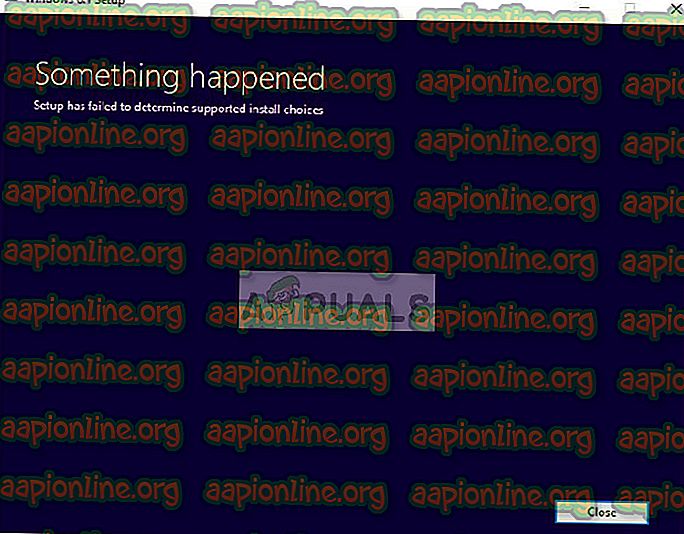
Táto chyba sa vyskytuje, keď používate vstavané možnosti na inováciu alebo downgrade systému Windows na inú verziu. Pretože sa táto voľba pokúša zachovať vaše používateľské nastavenia a údaje neporušené, pred pokračovaním je potrebné mať na pamäti veľa parametrov. Ak v tomto procese dôjde ku konfliktu, môže sa vyskytnúť tento problém.
Čo spôsobuje chybu „Inštalátor nedokázal určiť podporované možnosti inštalácie“?
Ako už bolo uvedené vyššie, táto chyba sa vyskytuje hlavne v dôsledku problémov s kompatibilitou pri inštalácii alebo aktualizácii verzie systému Windows. Niektoré z hlavných vinníkov problému sú:
- Pri používaní predvoleného mechanizmu aktualizácie / downgrade v systéme Windows existujú problémy s kompatibilitou .
- Obrázok, ktorý sa pokúšate nainštalovať, je poškodený alebo obsahuje neúplné súbory
- Vstavaný modul pre inováciu / downgrading nie je Windows správne nakonfigurovaný .
Pri pokuse o inováciu alebo zníženie verzie systému Windows sa uistite, že ste prihlásení ako správca a či máte v počítači aktívne pripojenie na internet. Zvýšený prístup je nevyhnutný pre Windows na autentifikáciu akcie a sieťový prístup zabezpečuje, že Windows je pripojený k správnym serverom.
Riešenie 1: Beží v režime kompatibility
Predtým, ako pristúpime k vytvoreniu zavádzacieho zariadenia, mali by ste modul skúsiť spustiť v režime kompatibility. Ak vykonávate downgradovanie systému Windows, môžete skúsiť spustiť inštalátor v režime kompatibility pre túto konkrétnu verziu. Je známe, že funkcia downgrade je v systéme Windows 10 prerušená už nejaký čas a režim kompatibility obchádza väčšinu nefunkčných modulov.
- Kliknite pravým tlačidlom myši na inštalačný súbor a kliknite na príkaz Vlastnosti .
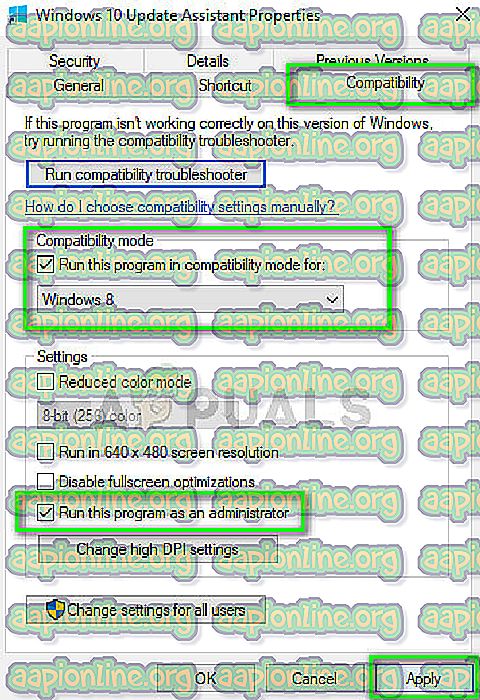
- Keď ste vo vlastnostiach, vyberte kartu Kompatibilita a začiarknite možnosť Spustiť tento program v režime kompatibility pre: a vyberte Windows 8 . Začiarknite tiež možnosť Spustiť tento program ako správca .
- Stlačením tlačidla Použiť uložte zmeny a ukončite program. Teraz skúste spustiť inštaláciu a zistiť, či je chyba odstránená.
Riešenie 2: Použitie inštalačného súboru namiesto obrázka
Ak na inštaláciu používate obrazový súbor Windows ISO, mali by ste namiesto toho skúsiť spustiť inštalačný súbor. Vždy, keď sa pokúsite nainštalovať systém Windows priamo z obrazového súboru, najskôr sa musí načítať do virtuálnej jednotky CD a odtiaľ sa budú vykonávať ďalšie operácie. Ak tento mechanizmus obídime, máme šancu sa tejto chyby zbaviť.
- Extrahujte diskový súbor na prístupné miesto. Teraz prejdite na Zdroje> Setup.exe .
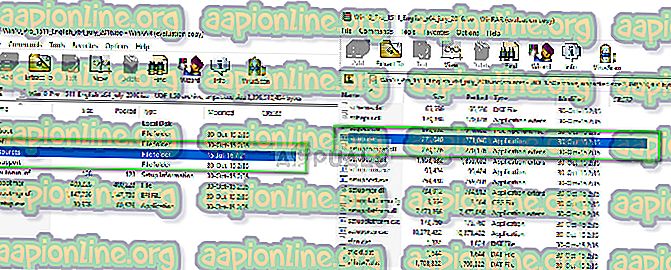
- Spustite inštaláciu a aktualizujte / znížte verziu systému Windows. Uistite sa, že ste spustili inštalačný súbor ako správca a ak sa chyba stále vyskytuje, implementujte riešenie 1.
Riešenie 3: Používanie nástroja na vytváranie médií
Nástroj na vytváranie médií umožňuje používateľovi použiť inštalačný súbor ISO na vytvorenie zavádzacieho zariadenia, ktoré môžete použiť na inštaláciu systému Windows do počítača. Toto sa samozrejme líši od bežnej metódy inštalácie, pretože by to mohlo vymazať vaše aktuálne užívateľské nastavenia a údaje na primárnej jednotke. Zálohujte všetky svoje údaje správne na vymeniteľnú jednotku a potom pomocou nástroja na tvorbu médií / Rufus vytvorte bootovaciu jednotku.
Po vytvorení zavádzacej jednotky ju zapojte do systému a reštartujte počítač. Otvorte možnosti zavádzania (F10 alebo Esc: Môže sa líšiť v závislosti od výrobcu) a nastavte prioritu zavádzania vymeniteľnej jednotky na najvyššiu. Po dokončení inštalácie postupujte podľa pokynov a nainštalujte systém Windows bez problémov.



